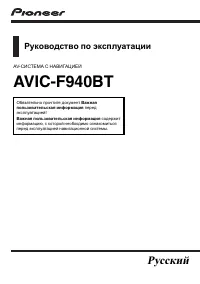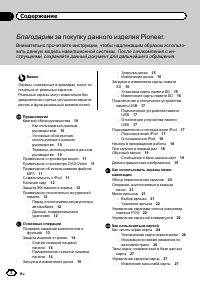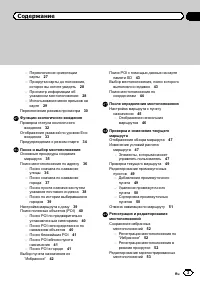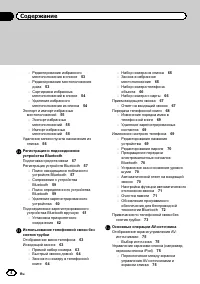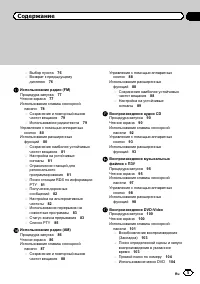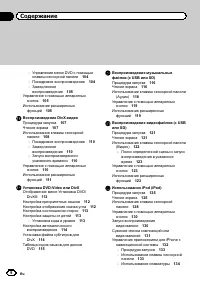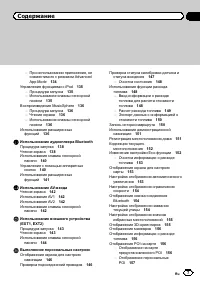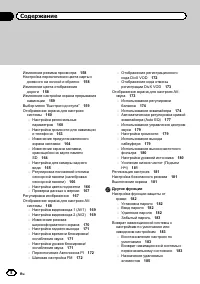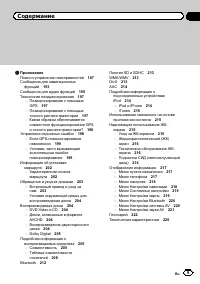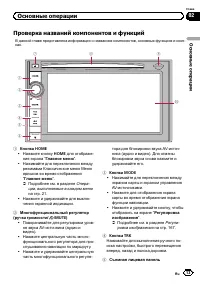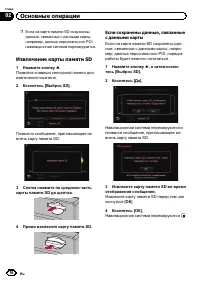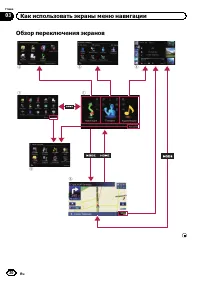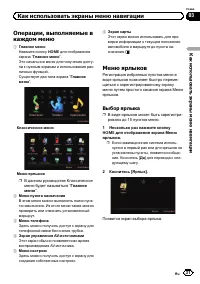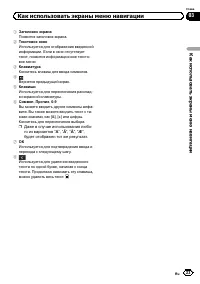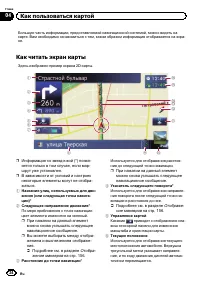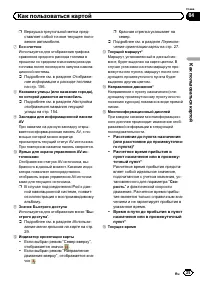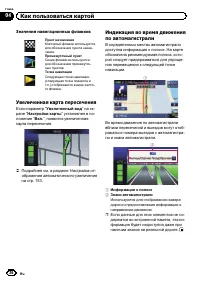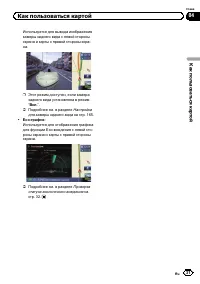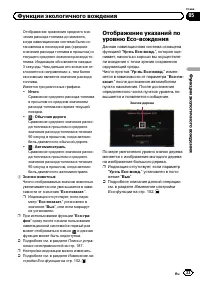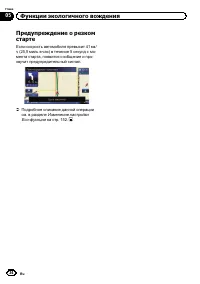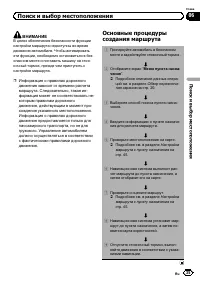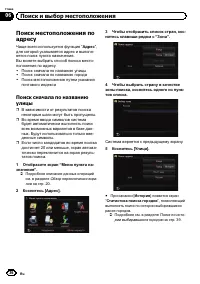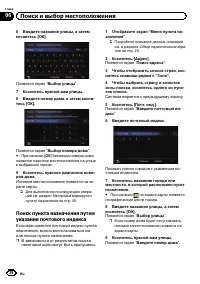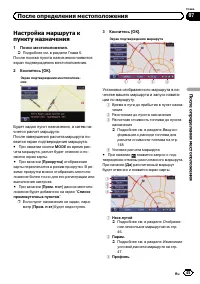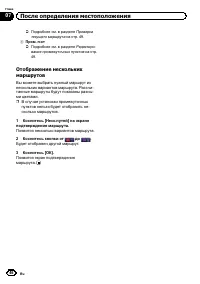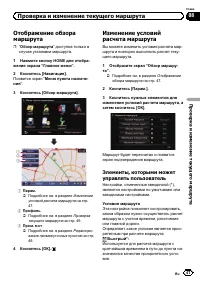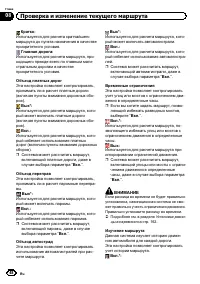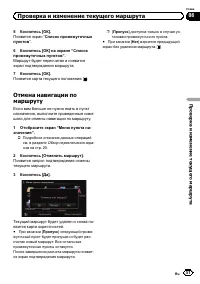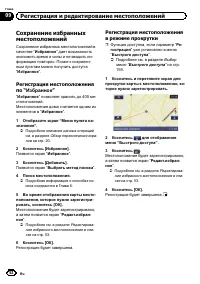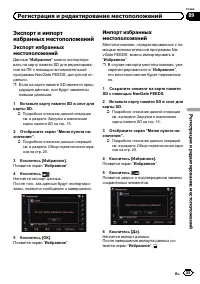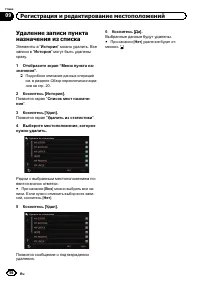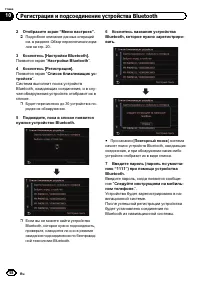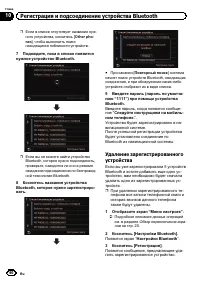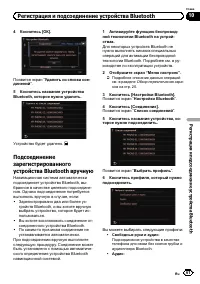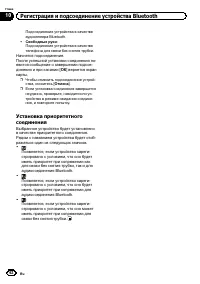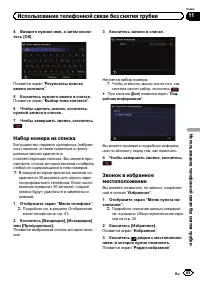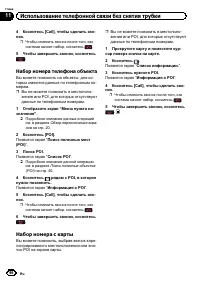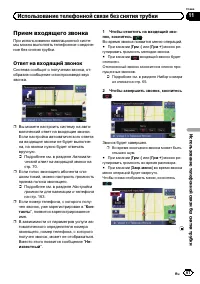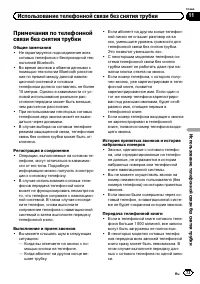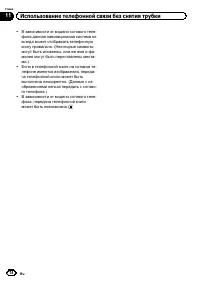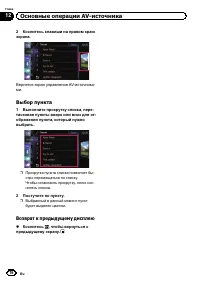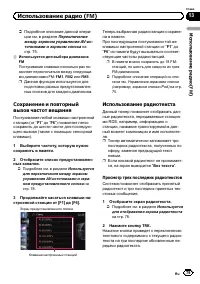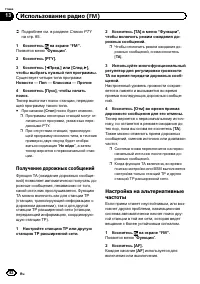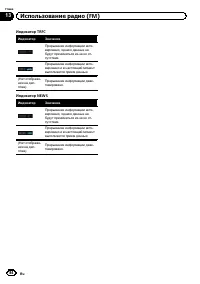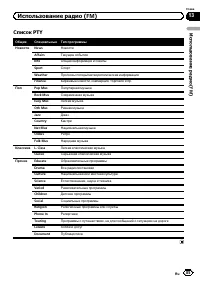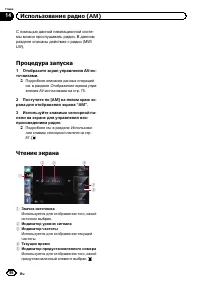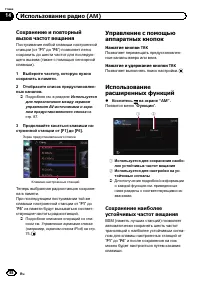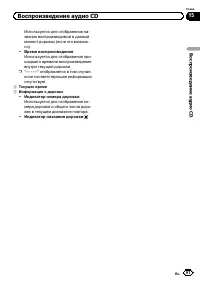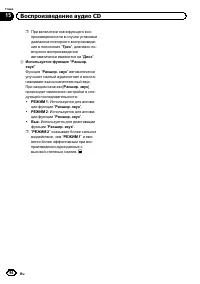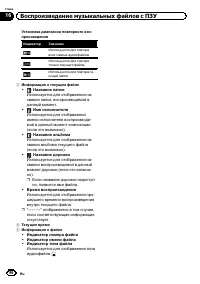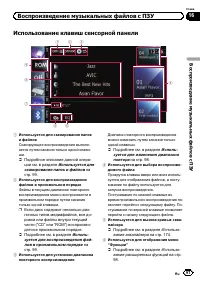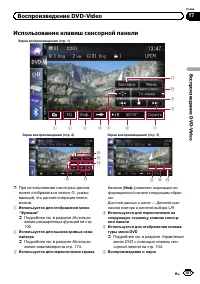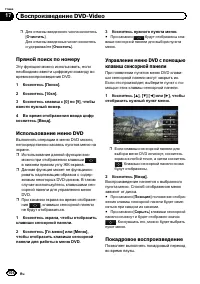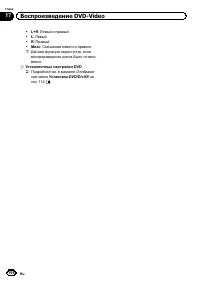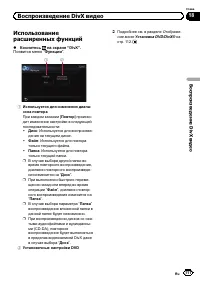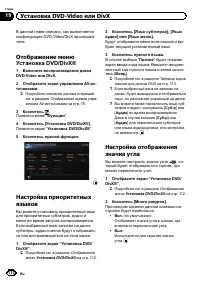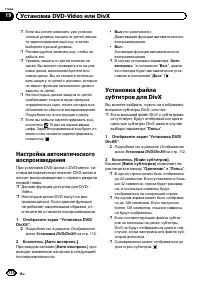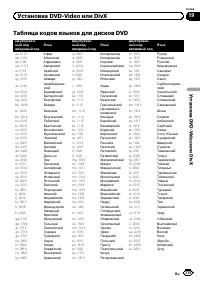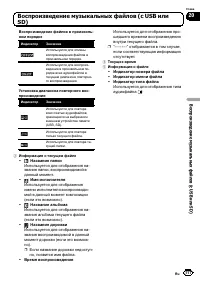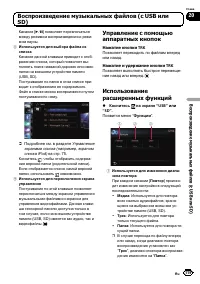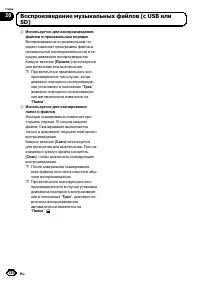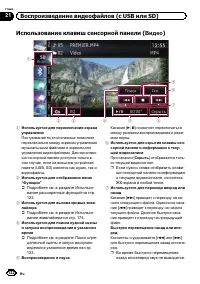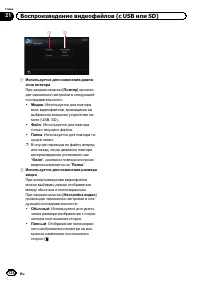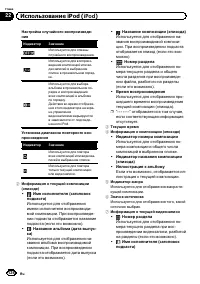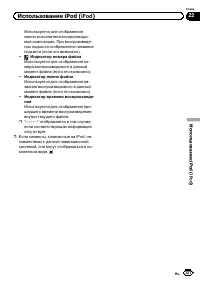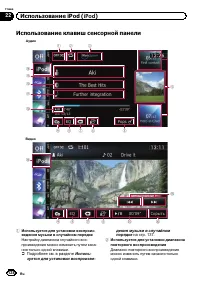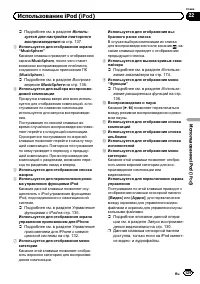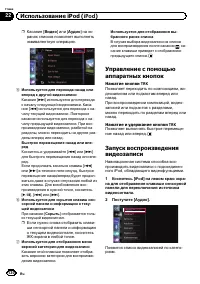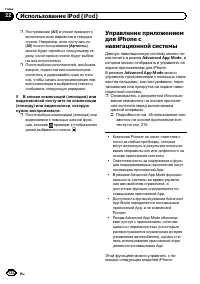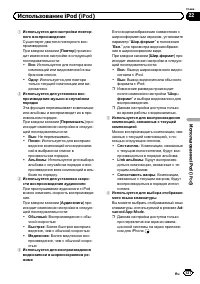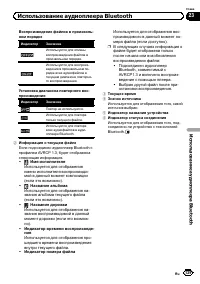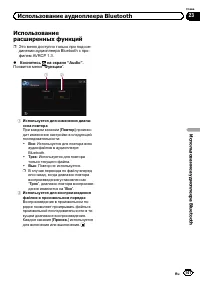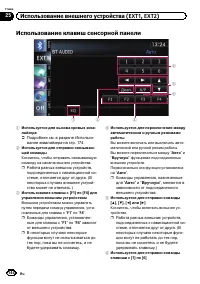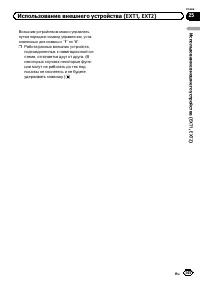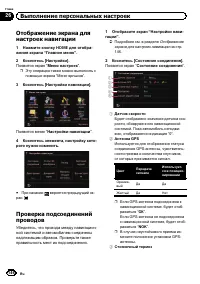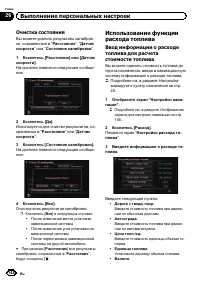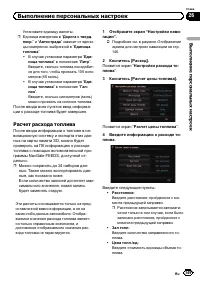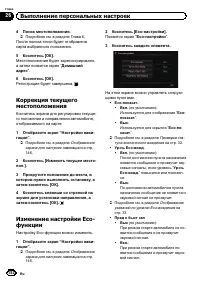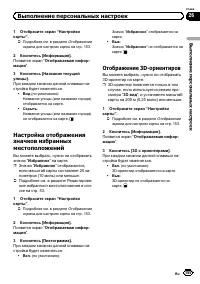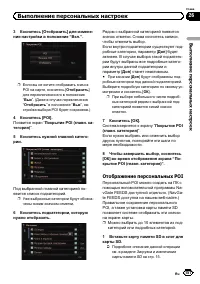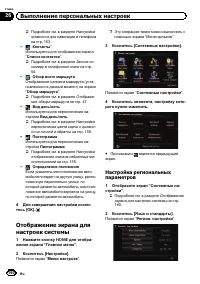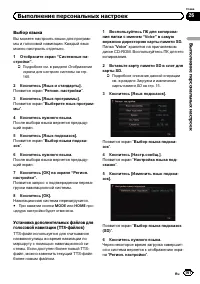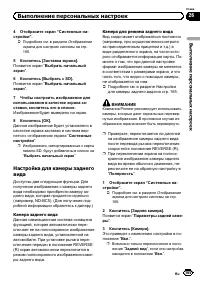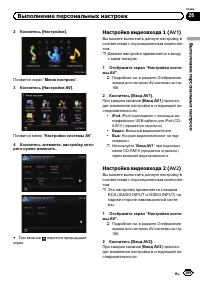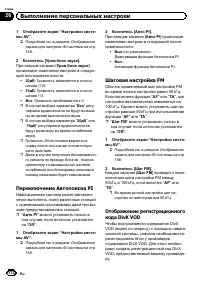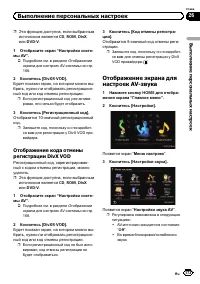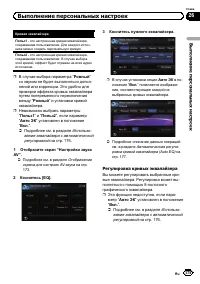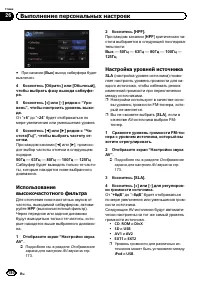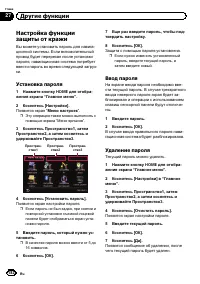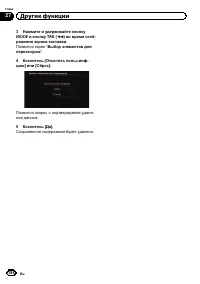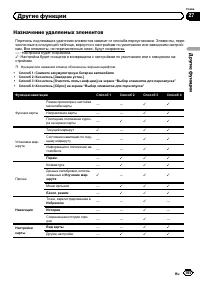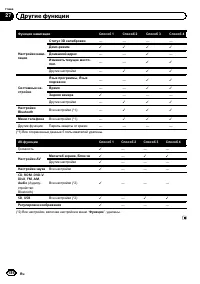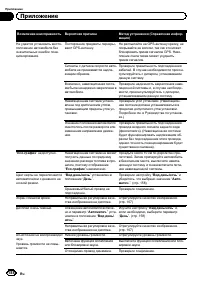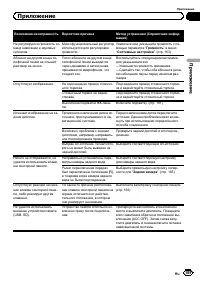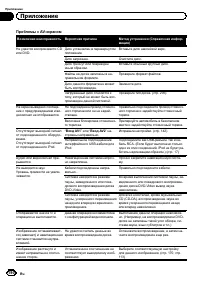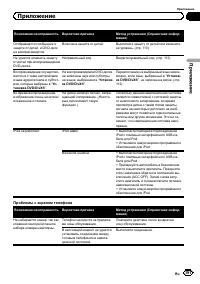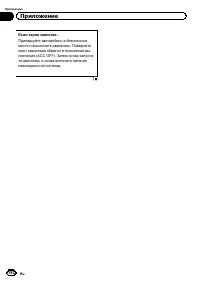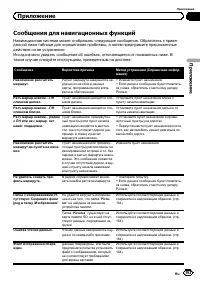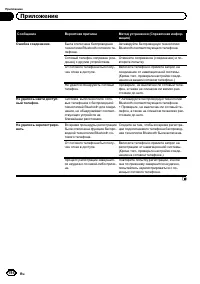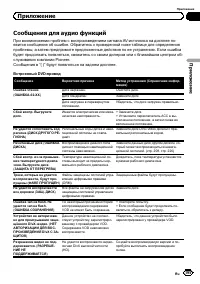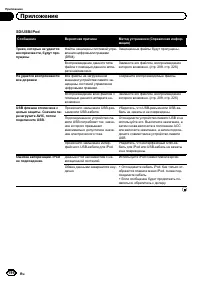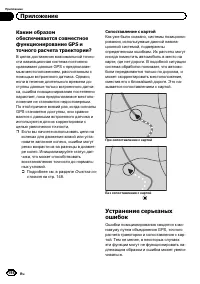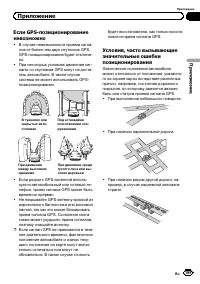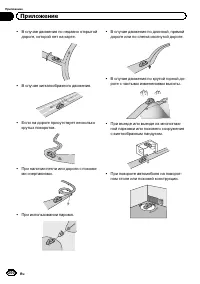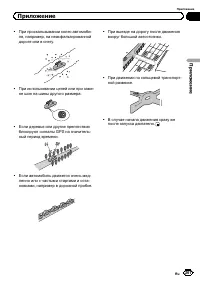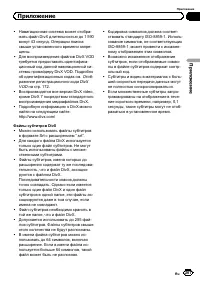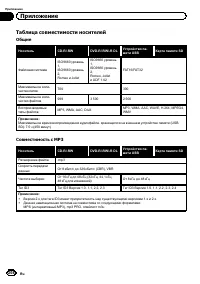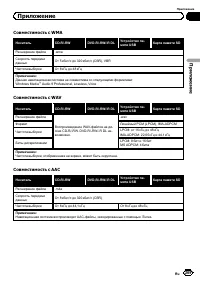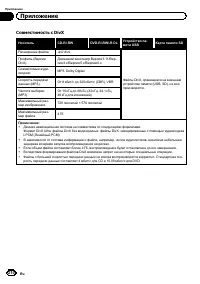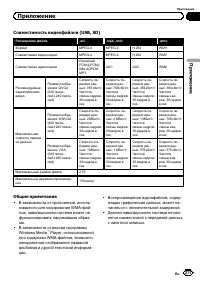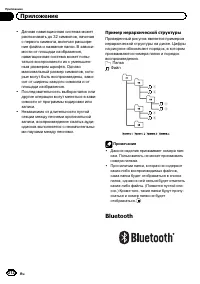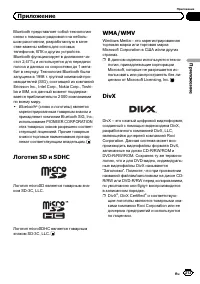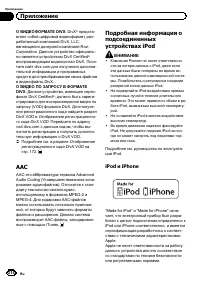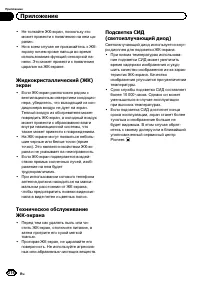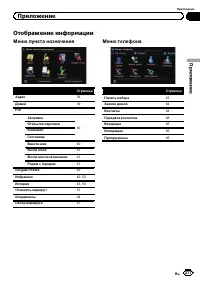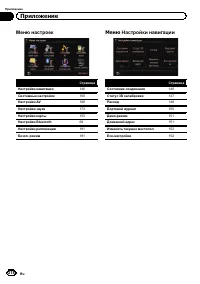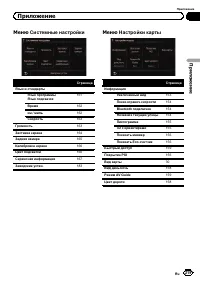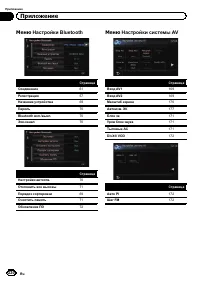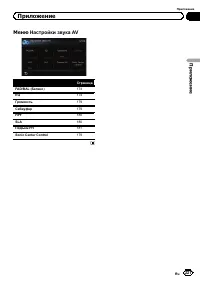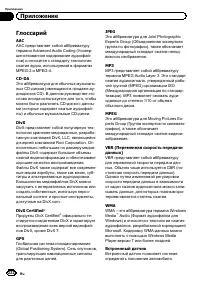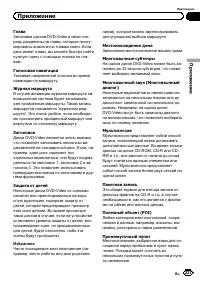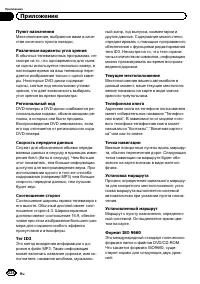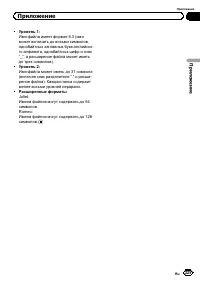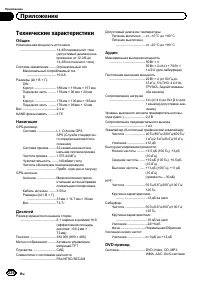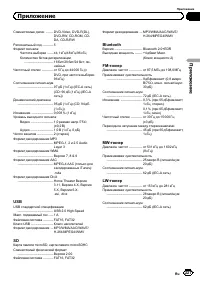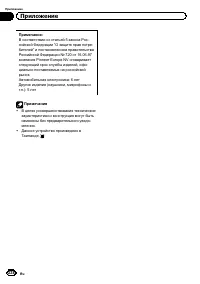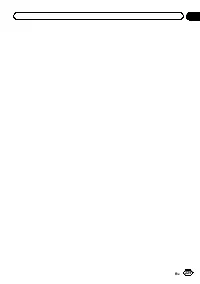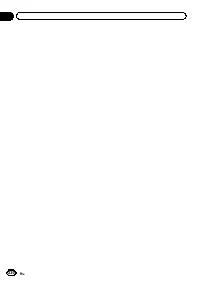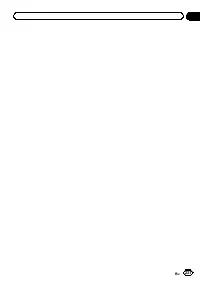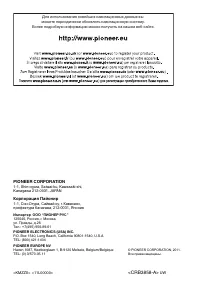Навигаторы Pioneer AVIC-F940BT - инструкция пользователя по применению, эксплуатации и установке на русском языке. Мы надеемся, она поможет вам решить возникшие у вас вопросы при эксплуатации техники.
Если остались вопросы, задайте их в комментариях после инструкции.
"Загружаем инструкцию", означает, что нужно подождать пока файл загрузится и можно будет его читать онлайн. Некоторые инструкции очень большие и время их появления зависит от вашей скорости интернета.
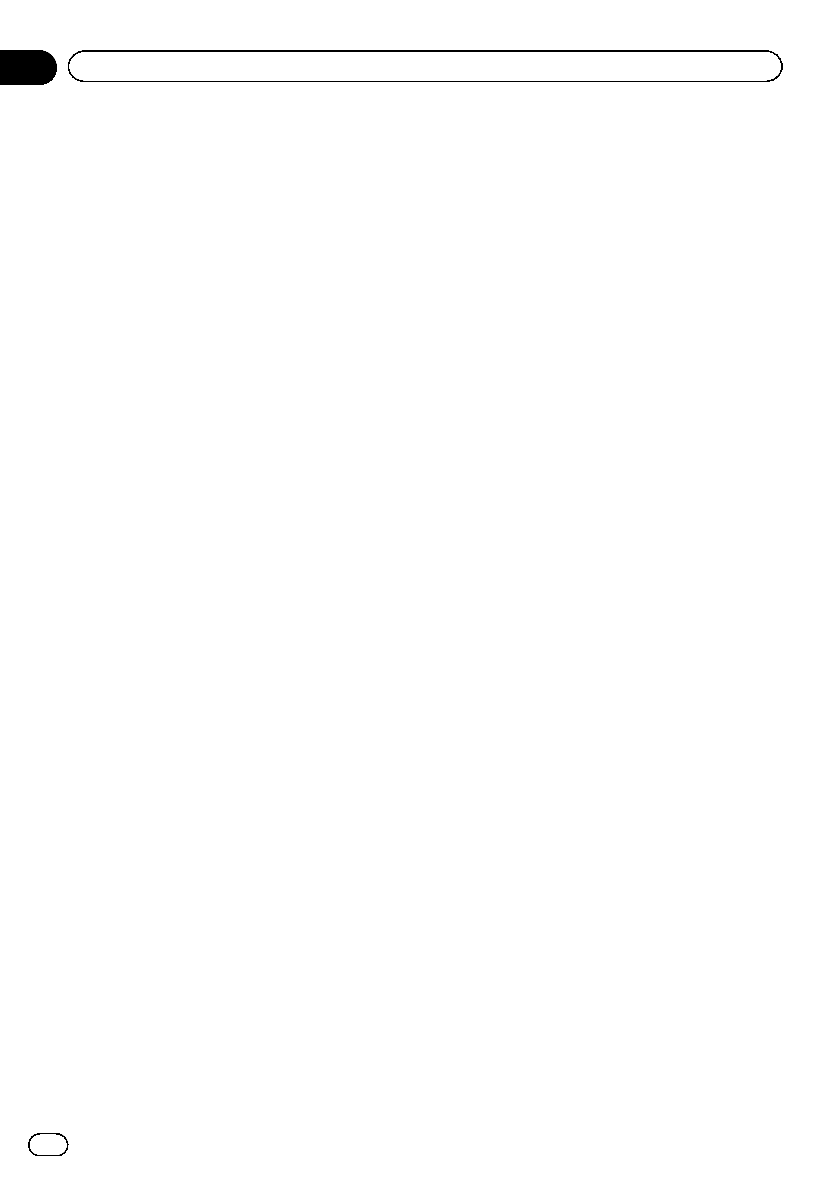
p
“
Громкость звонка
”
и
“
Громкость голо
-
са
”
необходимо настроить только в том
случае
,
если подсоединен сотовый те
-
лефон сбеспроводной технологией
Bluetooth.
p
Громкость
AV-
источника регулируется с
помощью многофункционального регу
-
лятора
.
=
Подробнее см
.
в разделе
названий компонентов и функций
#
При касании кнопки рядом с
“
Звуки
”
на
-
стройка будет изменена
.
!
Вкл
.
(
по умолчанию
):
Прозвучит звуковой сигнал
.
!
Вык
:
Звуковой сигнал будет блокирован
.
4
Для завершения настройки косни
-
тесь
[
ОК
].
Изменение предустановленного
экрана заставки
Вы можете изменить экран заставки на
другие изображения
,
предварительно уста
-
новленные в навигационной системе
.
1
Отобразите экран
“
Системные на
-
стройки
”
.
=
Подробнее см
.
в разделе
2
Коснитесь
[
Заставка экрана
].
Появится экран
“
Выбрать начальный
экран
”
.
3
Чтобы настроить изображение для
использования в качестве экрана за
-
ставки
,
коснитесь его в списке
.
Изображение будет выведено на экран
.
4
Коснитесь
[
ОК
].
Данное изображение будет установлено в
качестве экрана заставки и система вер
-
нется к отображению экрана
“
Системные
настройки
”
.
Изменение экрана заставки
,
хранящейся на карте памяти
SD
Экран заставки можно заменить на другие
изображения
,
хранящиеся на карте памяти
SD.
Скопируйте выбранное изображение
на карту памяти
SD
и выберите изображе
-
ние
,
которое нужно импортировать
.
p
Изображение экрана заставки должно
иметь следующий формат
;
!
файлы
BMP
или
JPEG
!
Допустимый размер по горизонтали и
вертикали составляет
2 592
пикселей
x 1 944
пикселей или меньше
!
Допустимый размер данных соста
-
вляет
6
Мб или меньше
p
Совместимость с допустимыми файла
-
ми не гарантируется
.
p
Импортированные оригинальные изоб
-
ражения будут сохранены во встроен
-
ной памяти
,
однако возможность
сохранения этих изображений не может
быть полностью гарантирована
.
В с лу
-
чае удаления данных оригинального из
-
ображения снова вставьте карту памяти
SD
и повторите импорт оригинального
изображения
.
p
Максимальное число изображений во
встроенной памяти
,
которое может быть
импортировано и отображено в списке
,
составляет
200.
1
Создайте папку с именем
“
Pictures
”
в
самой верхней директории карты памя
-
ти
SD.
2
Сохраните файлы изображений в
папке
“
Pictures
”
.
3
Вставьте карту памяти
SD
в слот для
карты
SD.
=
Подробное описание данной операции
см
.
в разделе
Ru
164
Глава
26
Выполнение персональных настроек
Содержание
- 2 Благодарим; за покупку данного изделия; Внимательно прочитайте инструкции; После ознакомления с ин; Содержание
- 10 Краткий обзор руководства; Поиск описания операции; Глоссарий; Условные обозначения; HOME; Обзор переключе; Термины; Передний дисплей; Предисловие
- 11 Примечание о просмотре
- 12 Наличие карт; Данные
- 13 Проверка названий компонентов и функций; Опера; MUTE; Регули; TRK; Основные; Основные операции
- 14 SD; Защита изделия от кражи; ВНИМАНИЕ; Снятие съемной лицевой панели
- 15 Загрузка и извлечение диска; Загрузка диска; Установка карты памяти
- 16 Извлечение карты памяти; Если сохранены данные
- 17 USB; USB; iPod; iPod
- 18 Отсоединение; При запуске в первый раз
- 19 Обычный запуск; Сообщение о базе данных карт
- 21 Меню ярлыков; Выбор ярлыка; В виде ярлыков может быть зарегистри; Как
- 22 Удаление ярлыка; Управление экранами списка
- 24 Как читать экран карты; Отобра; Как пользоваться картой
- 26 Значения навигационных флажков; Увеличенная карта пересечения; Увеличенный вид; Настройка от
- 27 Управление экраном карты; Изменение масштаба карты
- 29 POI; Выбор меню
- 31 Настройка; Проверка
- 32 Функции экологичного вождения
- 33 вождения; Изменение настройки; Функции
- 35 Поиск; Поиск и выбор местоположения
- 39 Настройка маршрута к дому
- 40 Поиск полезных объектов
- 42 Как читать экран; Избранное; Сохранение
- 43 Выбор местоположения
- 45 Коснитесь; После; После определения местоположения
- 47 Элементы; Проверка и изменение текущего маршрута
- 49 Проверка текущего маршрута
- 50 Удаление промежуточного пункта
- 52 Выбор; Регистрация и редактирование местоположений
- 53 Регистрация
- 57 Подготовка средств связи; Примечания; Регистрация устройств; Удаление; Bluetooth; Активируйте функцию беспровод; Регистрация и подсоединение устройства
- 63 Отображение меню телефона; Исходящий звонок; Прямой набор номера; Использование телефонной связи без снятия трубки
- 64 Быстрый звонок домой; Передача те; Звонок по номеру через поиск по имени
- 65 Набор номера из списка
- 66 Набор номера телефона объекта; Набор номера с карты
- 67 Прием входящего звонка; Ответ на входящий звонок; Автомати
- 68 Передача телефонной книги
- 69 PIONEER NAVI
- 70 Редактирование пароля
- 71 Очистка памяти
- 75 источниками; Выбор источника; например; источниками и
- 76 Выбор пункта; Возврат к предыдущему дисплею
- 77 Процедура запуска; FM; Чтение экрана; Использование; Использование радио
- 78 Использование клавиш сенсорной панели; RDS
- 79 Использование радиотекста; Просмотр трех последних радиотекстов
- 80 Сохранение и вызов радиотекста; Нажатие кнопки
- 81 Настройка на устойчивые сигналы; AF; Поиск станции
- 82 Получение дорожных сообщений; TP
- 83 Операция поиска; PI; Статус значка прерывания
- 86 AM
- 87 Использо
- 90 Воспроизведение аудио
- 91 Время воспроизведения; Индикатор номера дорожки; Воспроизведение
- 95 AAC; Воспроизведение музыкальных файлов с ПЗУ
- 101 DVD
- 102 DTS
- 103 Закладка
- 105 Замедленное воспроизведение
- 106 Отображе
- 107 DivX; Исполь
- 110 Покадровое воспроизведение
- 112 DivX®; Установка
- 113 Настройка защиты от детей; Установка кода и уровня
- 116 Воспроизведение музыкальных файлов
- 117 Воспроизведе
- 121 Воспроизведение видеофайлов
- 129 MusicSphere
- 132 Advanced App Mode
- 134 Использование клавиатуры; не совместимого
- 138 Регистра; AVRCP; Audio; Использование аудиоплеера
- 143 Использование внешнего устройства
- 144 Авто
- 146 Выполнение персональных настроек
- 147 Выполнение
- 148 Очистка состояния
- 149 Расчет расхода топлива
- 150 Запись истории маршрута
- 155 Отображение
- 156 Отображение маневров
- 157 Отображение персональных
- 158 Переключение режима
- 161 Выбор языка; файлов; Voice
- 162 Установка разницы во времени
- 165 Камера заднего вида
- 166 калибровка сенсорной панели; Настройка цвета подсветки
- 167 Создание цвета; Проверка данных о версии; Регулировка изображения
- 168 системы
- 169 Настройка видеовхода
- 171 Настройка заднего выхода; RCA; ослабления звука; Off
- 172 Шаговая настройка; DivX VOD
- 173 звука
- 174 Использование эквалайзера; Вызов кривых эквалайзера
- 175 Регулировка кривых эквалайзера
- 176 Автоматическая регули
- 177 ПРЕДУПРЕЖДЕНИЕ
- 179 Настройка громкости; Использование выхода сабвуфера
- 180 Настройка уровней источника
- 181 Репликация настроек; NavGate FEEDS; Выключение экрана
- 182 Установка пароля; Ввод пароля; Другие функции
- 183 Забытый пароль; Другие
- 185 Назначение удаляемых элементов
- 187 Поиск и устранение неисправностей
- 193 Сообщения для навигационных функций
- 195 Сообщения для аудио функций
- 197 GPS
- 198 Очистка со; Сопоставление с картой
- 199 Условия
- 202 Характеристики поиска маршрута
- 203 Обращение и уход за дисками; Встроенный привод и уход за ним
- 204 Воспроизводимые диски; Диски
- 205 Dolby Digital; Совместимость
- 206 microSDHC
- 208 Таблица совместимости носителей; Совместимость с
- 211 Совместимость видеофайлов; Общие примечания; Windows Media
- 212 Пример иерархической структуры
- 213 Логотип
- 214 Отображение регистрационно
- 215 iTunes; экрана; Уход за ЖК; Техни
- 217 Отображение информации; Меню пункта назначения; Меню телефона
- 218 Меню настроек
- 222 Переменная скорость передачи
- 226 Технические характеристики; Навигация
- 232 Для использования новейших навигационных данных вы